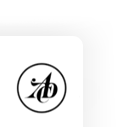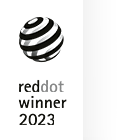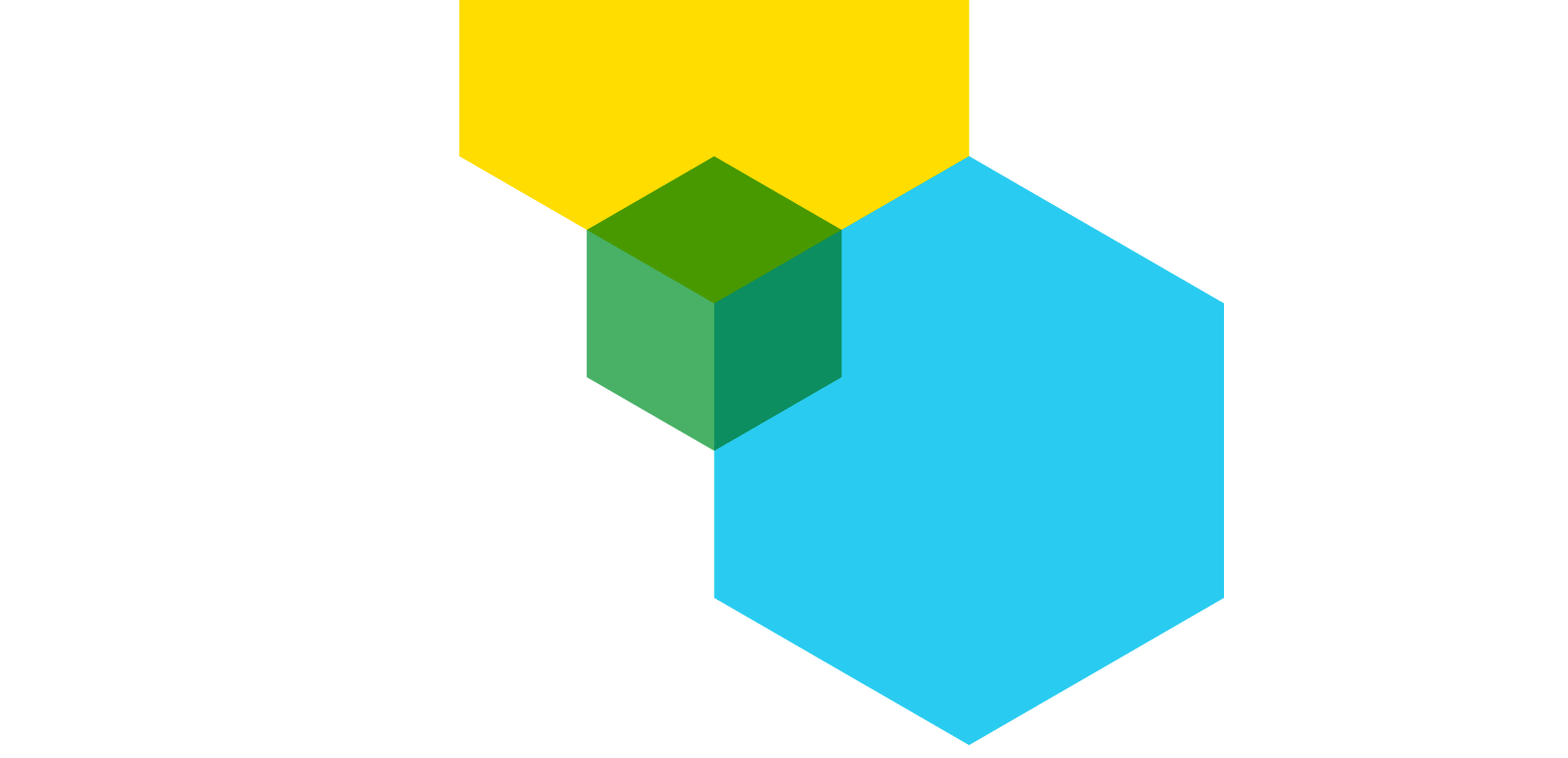
Interaktiver Kennzahlenvergleich
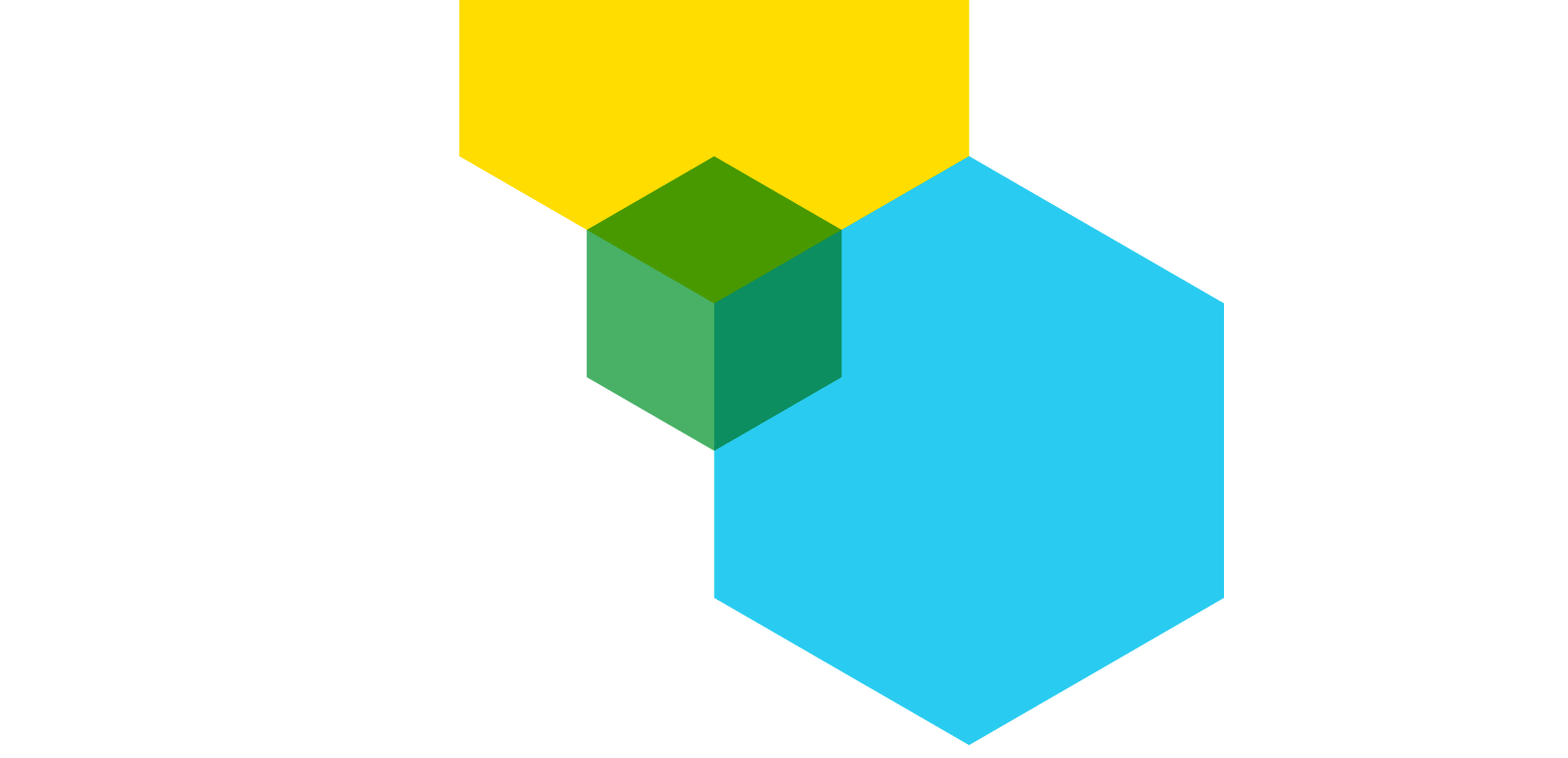
Kompletter Bericht (HGB) als PDF (ca. 5,3 MB)
Kompletter Bericht (IFRS) als PDF (ca. 5,4 MB)
Jahresbericht 2021
HGB-Bericht als PDF (ca. 1,9 MB)
IFRS-Bericht als PDF (ca. 2,0 MB)
Nachhaltigkeitsbericht 2021
Komplett als PDF (ca. 3,7 MB)
Hier sehen Sie eine Übersicht Ihrer bisher gemerkten Kapitel. Sie können von hier die Seiten aufrufen oder sie als kombiniertes PDF downloaden. Zum Entfernen eines Kapitels klicken Sie auf das „X“.
Hier sehen Sie eine Übersicht der Kapitel, die Sie mit einer Markierung oder einer Notiz versehen haben..
Über die Seitenfunktionen am rechten Bildschrimrand stehen Ihnen die seitenbezogenen Funktionen "Suche", "Bedienungshilfe", "Kapitel sammeln" und "Kapitel als PDF" zur Verfügung.
Im Downloadcenter können Sie sich den gesamten Bericht oder auch Teilbereiche im PDF-Format downloaden. Das Downloadcenter zeigt Ihnen zudem Ihre gesammelten Kapitel, Ihre markierten und mit Notizen versehenen Seiten.
Über diese Funktion können Sie dem Bereich "Gemerkte Seiten" Seiten hinzufügen und diese dort sammeln. Sie können die gesammelten Seiten von dort erneut aufrufen.
Im Bereich "Gemerkte Seiten" können Sie sich individuell Seiten sammeln, um Sie später leichter wiederzufinden und zu ihnen zurückzukehren.
Einige Inhalte, wie Textabschnitte und Tabellen im Jahresbericht, halten für Sie abschnittsbezogene Funktionen bereit. Dazu gehören "Tabelle im CSV-Format", "Abschnitt markieren" und "Anmerkung setzen". Die Funktionen werden eingeblendet, wenn Sie mit dem Mauszeiger über das entsprechende Element fahren (oder bei Touch-Geräten dieses einmal antippen).
Über das Download-Symbol, das Sie unter jeder Tabelle finden, können Sie sich diese im CSV-Format downloaden, um sie z. B. in Excel zu öffnen.
Über das Notiz-Symbol, das Sie unter Texten und Tabellen des Jahresberichts finden, können Sie Anmerkungen zu den entsprechenden Abschnitten hinterlegen und bearbeiten.
Über das Marker-Symbol, das Sie unter Texten und Tabellen des Jahresberichts finden, können Sie den entsprechenden Abschnitt gelb markieren. Seiten, auf denen sich Notizen oder Markierungen befinden, werden automatisch im Bereich "Gemerkte Seiten" als Link hinterlegt, damit Sie diese Seiten jederzeit wieder auffinden können.
Wenn Sie Abschnitte markiert oder mit Anmerkungen versehen haben, können Sie die Seite, inklusive Ihrer Notizen, über den Funktionsmenüpunkt "Notizen drucken" am rechten Rand des Browserfensters ausdrucken.
Mit "Microsoft Print-to-PDF" im Bereich "Drucker & Scanner", können Sie unter Windows die Seite als PDF-Datei abspeichern. Apple Mac OS X Benutzer können im Druck-Fenster die Funktion "Als PDF sichern" auswählen.